แล้วเขียนความคิดเห็นของคุณ
ReiBoot - ซอฟต์แวร์ซ่อมแซมระบบ iOS ฟรี อันดับ 1
แก้ไขปัญหา iOS กว่า 150 รายการ โดยไม่สูญเสียข้อมูล & อัพเกรด/ดาวน์เกรด iOS 26 อย่างปลอดภัย
ReiBoot: เครื่องมือซ่อม iOS อันดับ 1
แก้ไขปัญหา iOS 150+ รายการ โดยไม่ลบข้อมูล
ฉันจะแก้ไขปัญหาไอโฟนเปิดไม่ติด ขึ้นรูปแอปเปิ้ลแล้วดับอย่างต่อเนื่องบน iPhone 13 และเมื่อท่านพยายามโดยการกดปุ่มเพิ่มเสียงและลดเสียงจากนั้นปุ่มด้านข้างแล้วแต่ไม่ได้ผล หรือ ไม่รีสตาร์ททำงาน ในข้อผิดพลาดหิมะของมันและบางครั้งมันนิ่งค้างใน recovery mode(โหมดการกู้คืนข้อมูล)?? โปรดช่วยฉันที่นิ่งค้างมา 5 วันแล้ว
ผู้รัก Apple ทั้งหลาย อย่างน้อยครั้งหนึ่ง อาจจะเคยพบเจออุปสรรค์ที่น่ารำคาญจากการที่ไอโฟนค้างรูปแอปเปิ้ล ในบทความนี้ พวกเราจะให้วิธีการแก้ไขปัญหาที่หลากหลายกับท่านในการจัดการกับโลโก้ Apple กระพริบ
ผู้ใช้จำนวนมากมีประสบการณ์โลโก้ Apple กระพริบหลังจากอัพเดท, restore, iOS jailbreaking(ติดตั้งแอปที่ไม่ได้มาจาก App Store)หรือตอนชาร์ทไฟ iOS 15/14/13
ในกรณีส่วนใหญ่ ปัญหาอาจจะเกิดเนื่องจากไฟล์ได้รับความเสียหายหรือเนื่องจากปัญหาเฟิร์มแวร์ของ iOS
ท่านสามารถใช้ Tenorshare ReiBoot
ดาวน์โหลดและติดตั้งมันในคอมพิวเตอร์ของท่านและจากนั้นเปิดใช้งาน เชื่อมต่อ iPhone ของท่านไปที่คอมพิวเตอร์ เลือกตัวเลือก "สตาร์ท" เมื่ออุปกรณ์ถูกค้นพบ
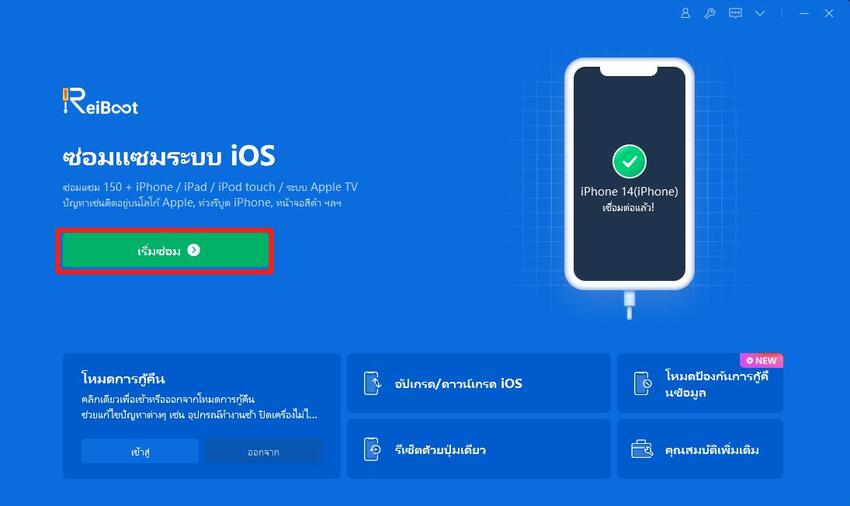
คลิก 'ซ่อมแซมแบบมาตราฐาน' ตามหน้าจอดังต่อไปนี้

แค่ กด 'ดาวน์โหลด' เพื่อดาวน์โหลดออนไลน์ชุดแพ็กเกจเฟิร์มแวร์ที่จำเป็นหรือนำเข้าพวกเขาเข้าไปในซอฟต์แวร์ถ้าท่านได้ดาวน์โหลดไปเรียบร้อยแล้ว

คลิก "เริ่มต้นซ่อมแซมแบบมาตราฐาน" เมื่อขบวนการดาวน์โหลดนั้นทำการเสร็จสิ้น ขบวนการการซ่อมแซม iOS จะเริ่มต้นหลังจากนี้ ในกรณีใดๆ ก็ตาม iPhone ของท่านไม่สมควรถูกตัดการเชื่อมต่อจากคอมพิวเตอร์ในขบวนการดำเนินงานทั้งหมด
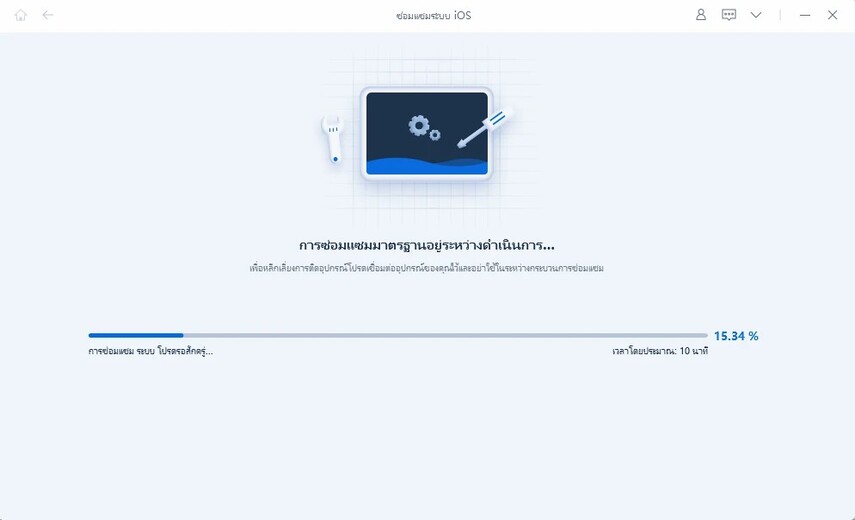
เมื่อขบวนการเสร็จสิ้น iPhone ของท่านจะทำการรีสตาร์ท ขอแสดงความยินดี! "ปัญหาโลโก้ Apple กระพริบบน iPhone ของท่าน" ได้ถูกแก้ไขโดยปราศจากการสูญเสียข้อมูลใดๆ

iphone 13 กระ พริบ โลโก้? มีวิธีการอื่นอีก 4 วิธีการในการแก้ไขปัญหาไอโฟนเปิดไม่ติด ขึ้นรูปแอปเปิ้ลแล้วดับ บางครั้งพวกเขาอาจจะไม่ทำงาน แต่ท่านยังคงสามารถไปต่อได้
ทำไมไอโฟนค้างรูปแอปเปิ้ล?
iPhone มักจะมีโลโก้ Apple กระพริบปรากฏขึ้นเมื่ออุปกรณ์ถูกเสียบปลั๊กหรือถูกชาร์ทไฟ ฉะนั้น บางทีตัวชาร์ทไฟของท่นหรือบางสิ่งมีความผิดปกติในระหว่างขบวนการชาร์ทไฟทำให้เป็นสาเหตุ ไอโฟนค้างรูปแอปเปิ้ล ถ้า iPhone 6/7/8/X/11/2/13 ของท่านค้างรูปแอปเปิ้ล เมื่อทำการชาร์ทไฟ, ตรวจสอบตัวชาร์ทไฟ iPhone และสายเคเบิล(Lightning)ไลน์แทนนิ่งของท่าน ถ้าเป็นไปได้ ท่านสมควรใช้ตัวชาร์ทไฟและสายเคเบิล(Lightning)ไลน์แทนนิ่งอย่างเป็นทางการในการชาร์ทไฟของท่าน

ถ้าท่านกำลังจัดการกับปัญหาที่ iPhone 13 นั้นหน้าจอไอโฟนค้างรูปแอปเปิ้ล, ง่ายแค่บังคับรีสตาร์ท iPhone 13 ของท่าน วิธีการนี้ บางครั้งจะช่วยแก้ไขปัญหาได้อย่างต่อเนื่อง การบังคับรีสตาร์ทอุปกรณ์ของท่าน ทำตามขั้นตอนด้านล่างนี้
สำหรับ iPhone 8 ถึง iPhone 13 ล่าสุด: การกดค้างเป็นเวลานานที่ปุ่มเพิ่มเสียงและปล่อยมัน ตอนนี้ กดอย่างรวดเร็วที่ลดเสียงและปล่อย ต่อจากนั้น กดและค้างที่ปุ่มด้านข้างจนกระทั่งหน้าจอปิดไปและเปิดขึ้นอีกครั้ง เมื่อโลโก Apple ถูกแสดงออกมา, ปล่อยปุ่ม
สำหรับ iPhone 7 หรือ 7 Plus: กดปุ่มล๊อค/กดเปิดปิดเครื่องอย่างรวดเร็วและในเวลาเดียวกันปุ่มลดเสียง ปล่อยทั้งสองปุ่มเมื่อโลโก้ Apple ถูกแสดงออกมาบนหน้าจอ

สำหรับ iPhone 6/6s, SE หรือ ก่อนหน้านั้น: กดปุ่มโฮม(ปุ่มกลมๆ เล็กๆ ด้านล่างหน้าจอ)และปุ่มเปิดปิดเครื่องพร้อมกัน กดทั้งสองปุ่นี้จนกระทั่งโลโก้ Apple ปรากฏขึ้น ปล่อยทั้งสองปุ่ม รอจนกระทั่งขบวนการรีสตาร์ทเพื่อซ่อมแซมการกระพริบโลโก้ Apple บน iPhone 5
ถ้า (iPhone 6)ไอโฟนเปิดไม่ติด ขึ้นรูปแอปเปิ้ลแล้วดับ ลองอัพเดทอุปกรณ์ของท่านจาก iTunes. สิ่งนี้สามารถแก้ไขปัญหาของท่าน ทำตามขั้นตอนล่างเพื่ออัพเดท/restore iPhone จาก iTunes
เปิด iTunes และเลือก iPhone จากลิสต์รายชื่อ ตอนนี้กดแทปบนสรุป และจากนั้นกดบนตัวเลือก 'ตรวจสอบสำหรับการอัพเดท'
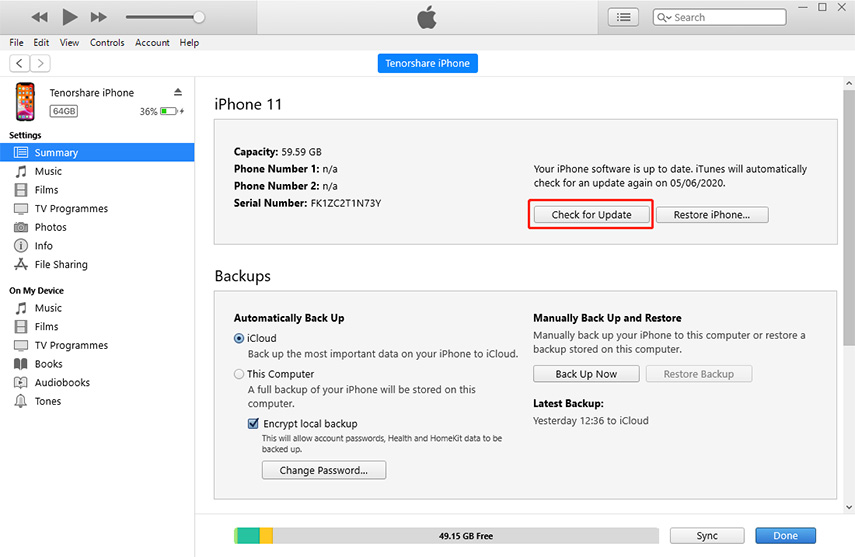
ถ้าการอัพเดท iPhone ไม่แก้ไขปัญหาไอโฟนเปิดไม่ติด ขึ้นรูปแอปเปิ้ลแล้วดับ ลองโหมด DFU ท่านสามารถกู้คืนข้อมูล iPhone ของท่านจากโหมด DFU ทำตามขั้นตอนด้านล่างนี้อย่างเหมาะสมเข้าสู่โหมด DFU และทำการซ่อมแซมโลโก้ Apple กระพริบอย่างต่อเนื่องบน iPhone
เชื่อมต่อ iPhone ของท่านกับคอมพิวเตอร์ของท่านโดยใช้สายเคเบิลยูเอสบี เปิด iTunes ตอนนี้กดและค้างเอาไว้ที่ปุ่มโฮมเช่นเดียวกันกับปุ่ม Sleep/Wake(นอนหลับ/ตื่น)ทั้งหมดสัก 10 วินาที

เมื่อหน้าจอเปลี่ยนเป็นสีดำ ปล่อยแค่ปุ่ม Sleep/Wake(นอนหลับ/ตื่น) อย่าปล่อยปุ่มโฮมจนกระทั่ง iTunes แสดงข้อความยินยันว่า iPhone ถูกค้นพบและมันอยู่ใน recovery mode(โหมดการกู้คืนข้อมูล)


บทความด้านบนนี้ได้ให้หนทางที่ง่ายที่สุดกับท่านในการแก้ไขปัญหา iPhone 13/12/12 Pro/11/11 Pro (Max)/XS/XS Max/XR/X/8 (Plus)/7 (Plus)/6s/6 ที่ไอโฟนเปิดไม่ติด ขึ้นรูปแอปเปิ้ลแล้วดับ พวกเราหวังเป็นอย่างยิ่งว่าวิธีการแก้ไขปัญหาสำหรับท่านนั้นจะทำให้ท่านได้ประสบผลสำเร็จ Tenorshare ReiBoot ได้เป็นเครื่องมือซ่อมแซมระบบ iOS ที่ได้รับการพิสูจน์แล้วว่าสามารถแก้ไขปัญหาต่างๆ ของ iOS อย่างเช่น ไอโฟนดับเอง, ไอโฟนค้างรูปแอปเปิ้ล,ไอโฟนค้างรูปแอปเปิ้ล อย่าลืมแบ่งปันการตอบรับกับพวกเราด้วยการแสดงความคิดเห็นด้านหลัง
เพิ่มเพื่อน LINE กับ Tenorshare
รับข่าวสาร อัปเดตโปรโมชั่น และสิทธิพิเศษก่อนใคร!

แล้วเขียนความคิดเห็นของคุณ
Leave a Comment
Create your review for Tenorshare articles
โดย Suthida Chayaporn
2025-12-29 / iPhone Fix
ให้คะแนนเลย!